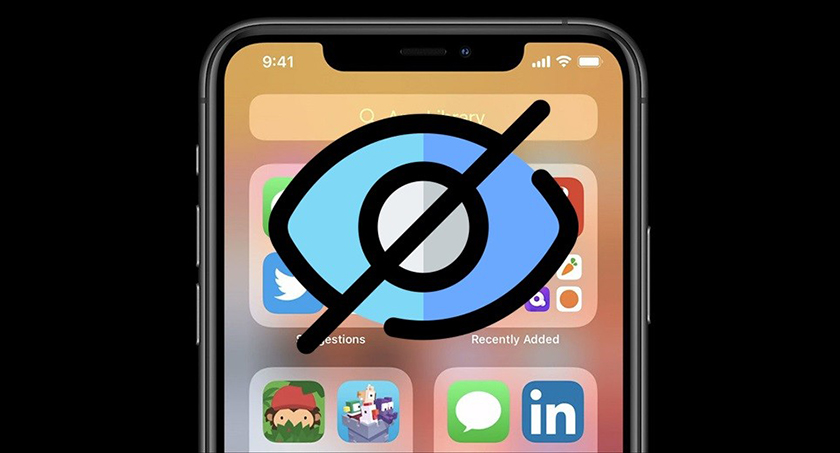
Contents
Hệ điều hành iOS trên iPhone không chỉ giúp người dùng có trải nghiệm mượt mà mà còn cung cấp nhiều tính năng bảo mật vượt trội. Một trong những tính năng đó chính là khả năng ẩn ứng dụng, giúp người dùng bảo vệ sự riêng tư, ngăn ngừa sự tò mò của người khác. Trong bài viết này, 3sacmau.vn sẽ cùng các bạn tìm hiểu phương pháp ẩn ứng dụng trên iPhone đơn giản và dễ thực hiện nhất.
Tại sao cần ẩn ứng dụng trên iPhone?
Bảo vệ sự riêng tư: Việc ẩn các ứng dụng chứa cá nhân hay chứa các thông tin nhạy cảm sẽ giúp bạn tránh bị người khác truy cập.
Tăng cường bảo mật: Với những ứng dụng chứa thông tin quan trọng, việc ẩn ứng dụng sẽ giúp bạn bảo vệ khỏi sự xâm nhập trái phép từ những người khác.
Giữ màn hình chính gọn gàng: Với một số người, việc ẩn các ứng dụng không cần thiết hoặc ít dùng sẽ giúp màn hình chính trở nên gọn gàng và dễ tìm kiếm các ứng dụng quan trọng.
Tránh sự tò mò: Giảm thiểu rủi ro bị người khác xâm nhập hoặc nhìn thấy khi cho người khác mượn điện thoại.
Các phương pháp ẩn ứng dụng trên iPhone
Dưới đây là các phương pháp để ẩn ứng dụng trên iPhone một cách hiệu quả:
1. Ẩn ứng dụng qua Thư mục
Phương pháp này giúp bạn giữ giao diện sạch sẽ mà không cần phải ẩn ứng dụng hoàn toàn.
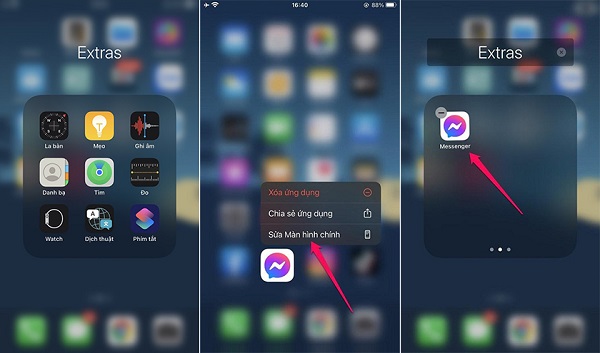
Cách thực hiện: Cách này thực hiện rất đơn giản, bạn chỉ cần tạo một thư mục và di chuyển các ứng dụng muốn ẩn vào đó để chúng không xuất hiện trên màn hình chính.
2. Ẩn ứng dụng qua Thư viện ứng dụng (áp dụng iOS 14 và các phiên bản mới hơn)
Với những iOS 14 trở lên, iPhone đều cung cấp tính năng Thư viện ứng dụng, các ứng dụng sẽ được gộp nhóm theo thể loại và không hiển thị trên màn hình chính.
Cách thực hiện:
- Mở màn hình chính và vào ứng dụng bạn muốn ẩn.
- Nhấn và giữ vào biểu tượng ứng dụng cần ẩn cho đến khi các ứng dụng rung lên.
- Chọn Di chuyển vào Thư viện ứng dụng.
3. Ẩn ứng dụng bằng cách tắt hiển thị trong Tìm kiếm và Siri (áp dụng iOS 14 và các phiên bản mới hơn)
Để người khác khó tìm kiếm ứng dụng trên iPhone của bạn, bạn có thể ẩn ứng dụng khỏi chức năng tìm kiếm của Siri và Spotlight.
Cách thực hiện:
- Đầu tiên bạn vào Cài đặt > Siri & Tìm kiếm.
- Trong danh sách các ứng dụng, bạn tìm ứng dụng muốn ẩn.
- Tắt các tùy chọn như Hiển thị trên màn hình chính, Hiển thị trong Tìm kiếm, Siri đề xuất.
Lưu ý: Ứng dụng sẽ không xuất hiện khi bạn tìm kiếm trong các đề xuất của Siri, hoặc trong Spotlight hoặc nhưng nó vẫn sẽ tồn tại trong Thư viện ứng dụng và nó có thể vẫn sẽ bị truy cập.
4. Ẩn ứng dụng của bên thứ ba

Xem thêm: Hướng dẫn cách ẩn ứng dụng android đơn giản nhất
Hiện nay một số bên thứ ba có cung cấp các ứng dụng có khả năng mã hóa và ẩn ứng dụng, đặc biệt là những ứng dụng liên quan đến lưu trữ dữ liệu và bảo mật tài khoản. Ví dụ như các ứng dụng: Locktopus, App Lock, hoặc các ứng dụng bảo mật khác để giúp người dùng khóa hoặc ẩn các ứng dụng không muốn bị người khác truy cập vào.
Lưu ý: Những ứng dụng này thường cung cấp tính năng khóa bằng mật khẩu hoặc vân tay.
Những lưu ý khi ẩn ứng dụng trên iPhone
Không hoàn toàn bảo mật: Mặc dù các ứng dụng có thể được ẩn khỏi màn hình chính, tuy nhiên nó sẽ không thể bảo vệ bạn hoàn toàn trong việc truy cập của người khác. Nếu có ai đó có quyền truy cập vào điện thoại của bạn, hoặc biết cách tìm kiếm, họ vẫn có thể tìm và mở các ứng dụng đã ẩn.
Ảnh hưởng đến trải nghiệm người dùng: Nếu có quá nhiều ứng dụng bị ẩn, có thể bạn sẽ gặp khó khăn trong việc tìm cũng như sử dụng ứng dụng.
Các ứng dụng sẽ không bị gỡ bỏ mà vẫn tồn tại trên điện thoại: Việc ẩn ứng dụng chỉ giúp bạn thay đổi vị trí của chúng, chứ chúng vẫn còn tồn tại trong bộ nhớ điện thoại.
Tóm lại, việc ẩn ứng dụng trên iPhone là một cách để bảo vệ sự riêng tư, tăng cường bảo mật và giữ màn hình chính được gọn gàng mà không làm mất đi các tính năng và quyền truy cập vào ứng dụng đó khi cần.
Trên đây, là những cách ẩn ứng dụng trên iPhone đơn giản mà bạn có thể tham khảo. Bạn hãy lưu lại và thực hiện ngay nhé, chúc các bạn thành công.
